Comment configurer Webmin sur Ubuntu Server
Ubuntu Server est un excellent système d'exploitation de serveur Linux. Il est livré avec Snaps, ce qui facilite la configuration des applications. De plus, il dispose de correctifs en direct, de sorte que vous ne manquez jamais une mise à jour de sécurité et de nombreuses autres fonctionnalités excellentes.
Pourtant, pour aussi bon que soit le serveur Ubuntu, la configuration de certaines choses peut être pénible. Si vous souhaitez éviter les désagréments d'Ubuntu Server, consultez Webmin. C'est un outil de gestion pour les systèmes d'exploitation de type UNIX. Avec lui, les utilisateurs peuvent gérer leurs systèmes Linux avec une interface utilisateur Web élégante plutôt que le terminal. Voici comment le configurer.
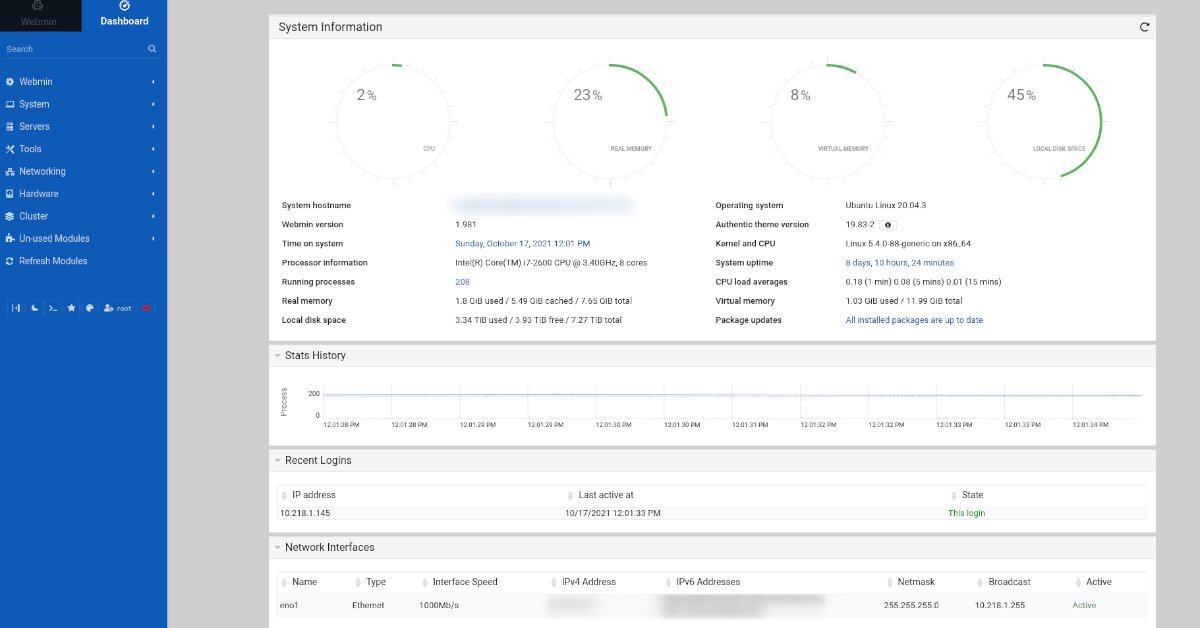
Configuration de Webmin sur le serveur Ubuntu
Pour installer Webmin sur Ubuntu Server, vous devrez le télécharger. Il existe de nombreuses façons d'installer Webmin sur Ubuntu. Une façon de le faire fonctionner est de télécharger le package DEB autonome et de l'installer. Cependant, il existe également un PPA qui peut être mis en place.
Installation DEB autonome
Pour configurer Webmin via le package DEB autonome, procédez comme suit. Tout d'abord, connectez-vous à votre serveur Ubuntu via votre bureau Linux via SSH . Ou, asseyez-vous sur le serveur Ubuntu et connectez-vous via la console TTY.
Une fois que vous avez accès à la ligne de commande du serveur Ubuntu, utilisez la commande wget downloader pour récupérer le dernier package Webmin DEB directement sur votre serveur.
Remarque : si vous ne souhaitez pas télécharger le package DEB directement sur votre serveur Ubuntu, n'hésitez pas à le télécharger sur votre ordinateur et à le transférer sur le réseau.
wget http://prdownloads.sourceforge.net/webadmin/webmin_1.981_all.deb
Avec le fichier de package DEB téléchargé sur votre serveur Ubuntu, l'installation peut commencer. À l'aide de la commande apt install , configurez Webmin.
sudo apt install ./webmin_1.981_all.deb
Lorsque vous entrez la commande ci-dessus, Ubuntu vous demandera votre mot de passe. À l'aide du clavier, entrez votre mot de passe dans le terminal. Ensuite, appuyez sur la touche Y pour confirmer que vous souhaitez installer Webmin.
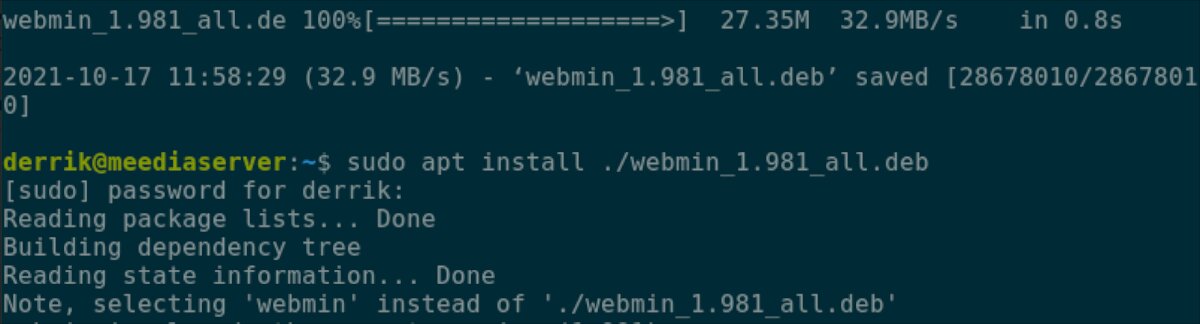
Une fois l'installation de Webmin terminée, ouvrez un navigateur Web sur un ordinateur, une tablette ou un smartphone. Ensuite, saisissez l'URL suivante dans un navigateur Web.
http://YOUR_UBUNTU_SERVER_IP_OR_HOSTNAME:10000
Installation du PPA Webmin
Si vous préférez mettre à jour Webmin avec le logiciel de mise à jour d'Ubuntu, vous pouvez installer Webmin via un PPA. Pour configurer le PPA, procédez comme suit. Tout d'abord, connectez-vous à votre serveur Ubuntu via SSH dans un terminal ou utilisez la console TTY.

Une fois connecté, utilisez la commande sudo -s pour échanger la fenêtre du terminal sur le compte root. Ensuite, utilisez apt install pour configurer Curl, GPG et Apt-transport-https.
sudo -s apt install curl gpg apt-transport-https
Après avoir installé les trois packages, téléchargez la clé Webmin PPA sur votre ordinateur et installez-la sur le système.
boucle https://download.webmin.com/jcameron-key.asc | sudo apt-key ajouter -
Une fois la clé configurée, ajoutez Webmin PPA à votre système Ubuntu à l'aide de la commande echo .
echo "deb https://download.webmin.com/download/repository sarge contrib" | tee > /etc/apt/sources.list.d/webmin.list
Une fois le Webmin PPA configuré sur votre serveur Ubuntu, vous devrez actualiser vos sources logicielles à l'aide de la commande apt update .
mise à jour appropriée
Enfin, installez la dernière version de Webmin sur Ubuntu Server à l'aide de la commande apt install .
apt installer webmin
Configuration du mot de passe root pour Webmin
Pour utiliser Webmin sur Ubuntu, vous devez avoir accès au compte root. Malheureusement, Ubuntu Server verrouille le compte root et brouille le mot de passe. Ainsi, vous ne pourrez pas vous connecter à Webmin sans le mot de passe root.
Pour réactiver le compte root sur votre système Ubuntu Server, procédez comme suit. Tout d'abord, connectez-vous au serveur avec vos informations d'identification d'utilisateur via SSH. Ou asseyez-vous physiquement sur le système Ubuntu et utilisez la console TTY.
Une fois que vous avez accès à la ligne de commande Ubuntu, utilisez la commande sudo -s dans le terminal. Cette commande fera passer votre terminal d'un utilisateur standard au compte root sans avoir besoin d'un mot de passe.
sudo -s
Avec le terminal connecté en tant que root, utilisez la commande passwd . L'utilisation de cette commande réactivera le compte root et vous permettra de vous connecter avec l'utilisateur « root » dans Webmin.

Remarque : assurez-vous d'utiliser un mot de passe mémorisable et sécurisé pour le compte root. Si vous rencontrez des difficultés pour trouver un mot de passe sécurisé, consultez le générateur de mot de passe fort .
mot de passe
Connexion à Webmin dans Ubuntu
Pour vous connecter à l'interface utilisateur Web Webmin dans Ubuntu, procédez comme suit. Tout d'abord, ouvrez un onglet de navigateur Web. Ensuite, entrez l'URL suivante dans la barre d'adresse et appuyez sur la touche Entrée .
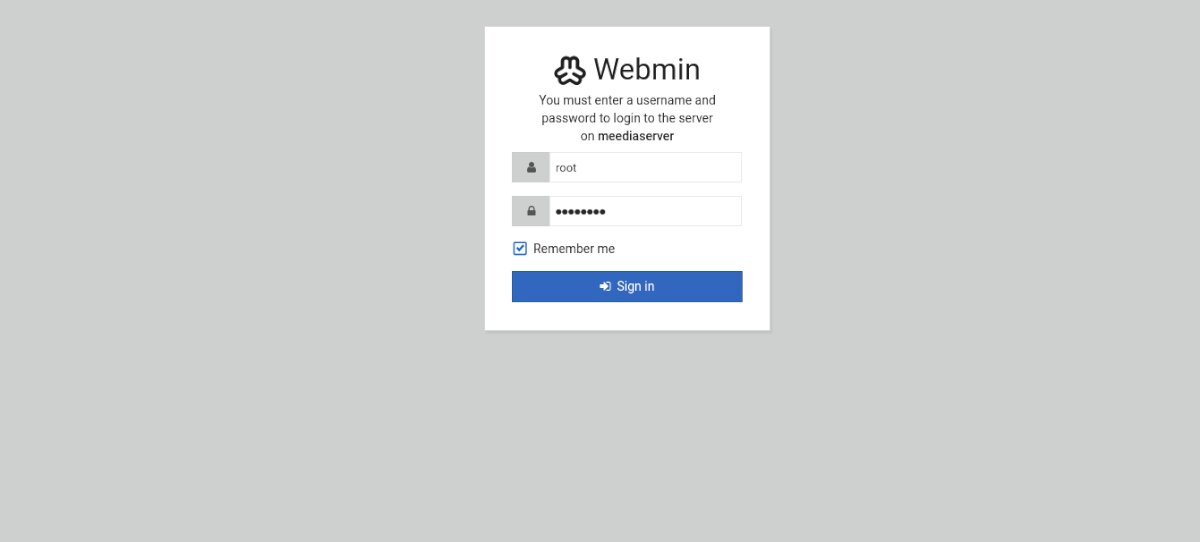
http://YOUR_UBUNTU_SERVER_IP_OR_HOSTNAME:10000
Lorsque l'URL se charge, une fenêtre de connexion apparaît. Dans la zone de connexion, tapez "root". Ensuite, dans la zone de mot de passe, saisissez le mot de passe root que vous avez défini précédemment. Ensuite, cliquez sur le bouton « connexion » pour accéder à l'interface utilisateur Web de Webmin.
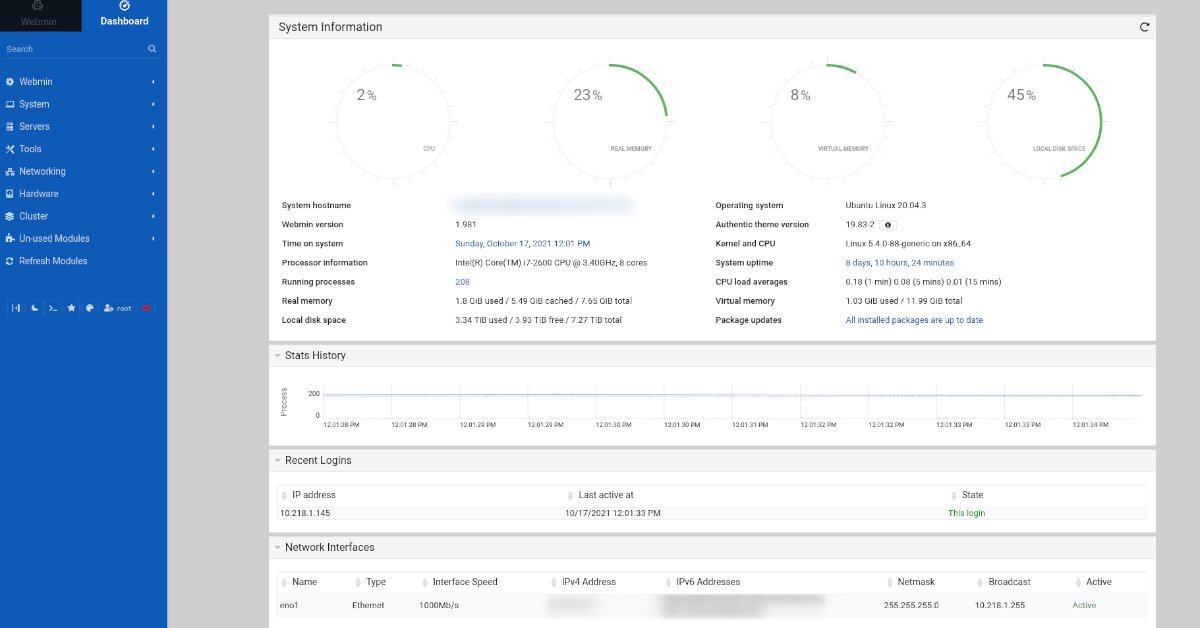
Le post Comment configurer Webmin sur Ubuntu Server est apparu en premier sur AddictiveTips .
